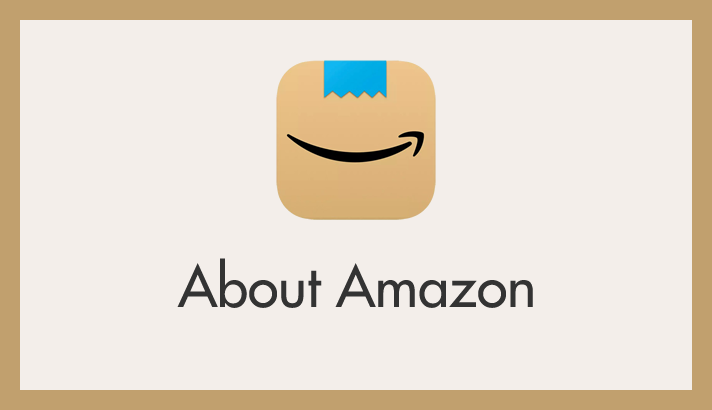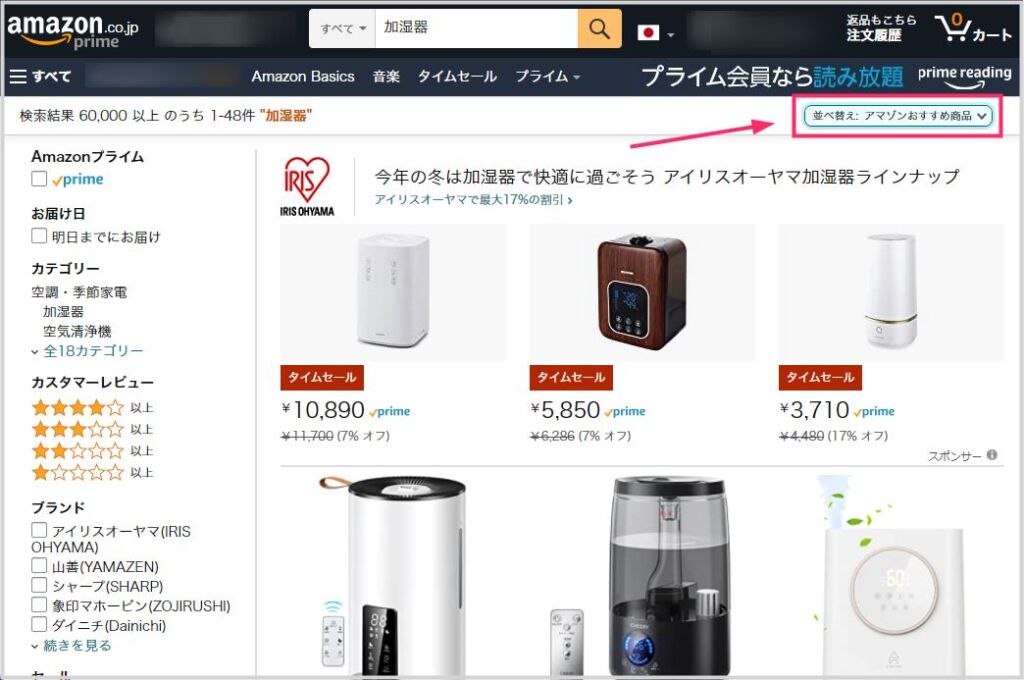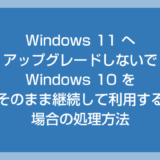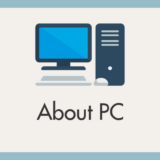コロナ禍になってからというもの、以前にも増してネットショップの需要が高まっている昨今の世の中。
そんなネットショップの筆頭が「Amazon」です。ぼくはといえば、Amazon プライム会員なので日々 Amazon を使い倒しているヘビーユーザーでございます。
Amazon には本当に沢山の商品が売っていて、目当ての商品を探すのもなかなか大変です。多くの人々が求める商品ほど沢山の種類があって探すのは本当に一苦労です。
 キタムラ
キタムラ
例えば、数ある商品の中から「価格帯」や「割引率」など、自分の求める条件に絞ってあげると驚くほど商品選びが捗ると思いませんか?
今回は『Amazon商品検索を超便利にする裏技!「割引率・価格帯検索」など商品選びの便利ワザ』を紹介します。
目次
Amazon の商品検索結果の順番について
Amazon で商品検索を行うと、基本的に「Amazon のおすすめ順」に表示されます。
この「おすすめ順」とは、日頃の売上や評価、スポンサーだったりと Amazon 独自の方法で割り出された結果が一覧表示されているようです。
しかし、このおすすめ順には「自分にとってこれは本当におすすめなの?」というような余計な商品が含まれていることも多く、かといって並べ替えを行っても目的の商品が見つかるわけでもない・・・。
そこで、以下から紹介する裏技を駆使します。
この裏技を利用することによって、自分が求める商品検索結果に近づくようにカスタマイズすることができるようになります。
裏技①:特定の価格帯で区切って商品検索をする
一般的な「安い順」で並べ替えても、何十円とかそういうゴミのような商品が並んでしまうこともあります。「○○円~○○円まで」というような、自分の予算に合わせた価格帯で区切る検索をすることで、ある程度希望の商品が見つけやすくなります。
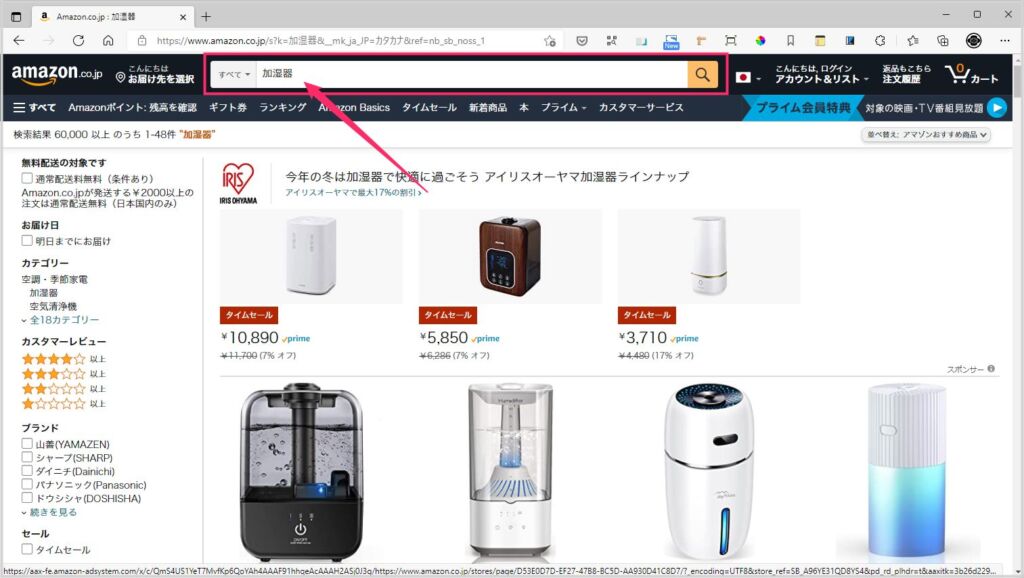
例えば、Amazon の検索バーに「加湿器」と入力して商品検索をします。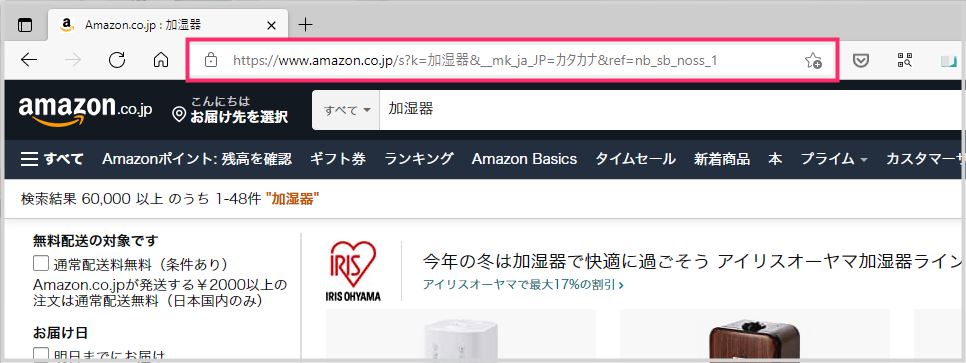
加湿器の商品一覧が表示されて、ブラウザ上部にこの一覧ページの URL が表示されます。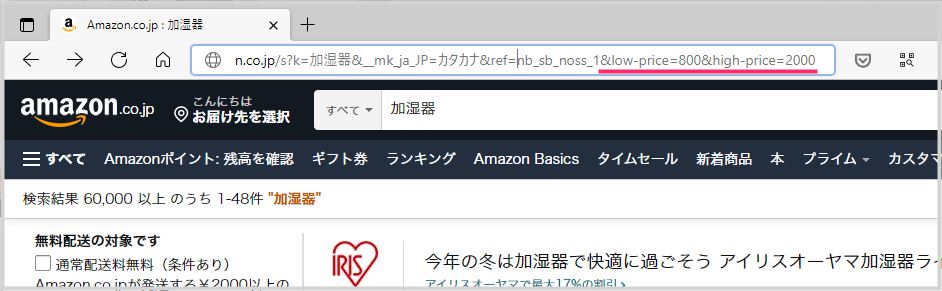
商品一覧ページの URL の末尾に「&low-price=800&high-price=2000」と入力して Enter キーを押します。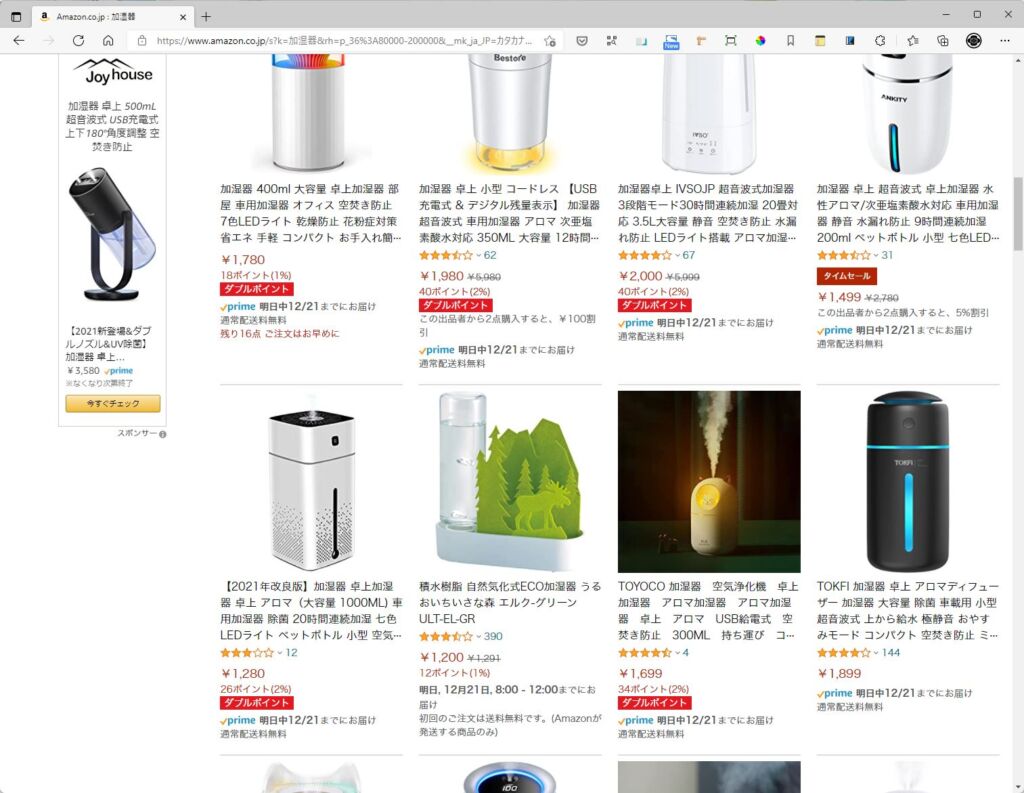
すると、検索結果は「800円~2000円」までの価格で販売されている加湿器だけを表示してくれます。- low-price に最低金額、high-price に最高金額を入れることで、価格帯で区切った検索を行うことができます。
価格帯で区切る検索方法のコピペ用コマンド一覧
以下のコマンドをコピーして、商品検索ページ URL の末尾に貼り付けるだけで価格帯で区切る商品検索を簡単に行えるのでご利用ください。
| 機能 | コマンド |
| ○○円以上 | &low-price=金額 |
| 例)千円以上 | &low-price=1000 |
| ○○円以下 | &high-price=金額 |
| 例)1万円以下 | &high-price=10000 |
| ○○円~○○円まで | &low-price=金額&high-price=金額 |
| 例)1000円~3000円 | &low-price=1000&high-price=3000 |
スポンサーの商品だけは設定した金額の範囲外のものが表示されてしまうことがあるので、その点だけは注意してください。逆に言えば設定金額がオーバーしているのはスポンサーなので選択肢から除外するというのも手です。
\ さっそく Amazon で商品検索にトライしてみよう /
裏技②:割引率が高く設定されている商品検索をする
どうせなら現在割引が行われているお得な商品を買いたい! そういう場合は、任意の割引率を設定して商品検索をするコマンドを利用します。
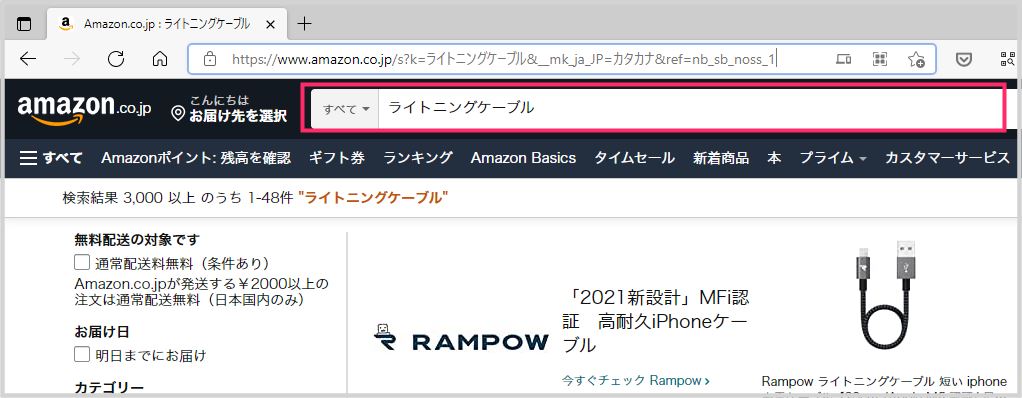
例えば、商品検索バーに「ライトニングケーブル」と入力して検索します。おすすめ順でライトニングケーブル商品一覧ページが表示されます。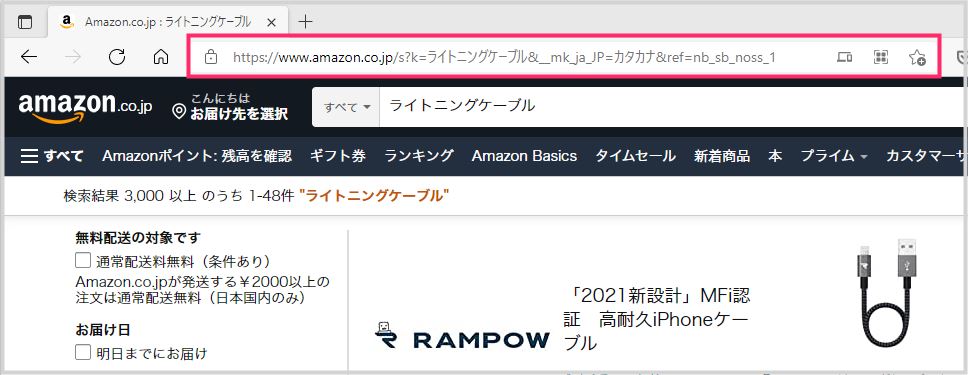
ライトニングケーブル商品一覧ページの URL が上部のバーに表示されています。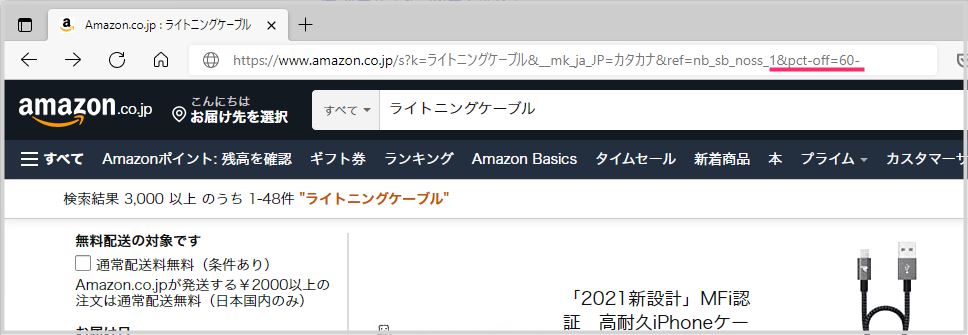
URL の末尾に「&pct-off=60-」と追加入力をして Enter キーを押します。
すると、割引率が60%以上になっているライトニングケーブルだけの検索結果になります。割引率で検索する場合には「&pct-off」コマンドを使います。
割引率で商品を抜き出す検索方法のコピペ用コマンド一覧
以下のコマンドをコピーして、商品検索ページ URL の末尾に貼り付けるだけで、任意の割引率に沿った商品だけを抜き出して検索結果に表示させることができます。
| 機能 | コマンド |
| 割引率検索 | &pct-off=下限-上限 |
| 例)割引率60%以上 | &pct-off=60- |
| 例)割引率10%~30% | &pct-off=10-30 |
| 例)割引率30%以下 | &pct-off=-30 |
| セール品は除外する | &pct-off=-0 |
\ さっそく Amazon で商品検索にトライしてみよう /
裏技③:Amazon が販売する商品だけを検索する
Amazon が販売する商品だけを検索表示して、マーケットプレイスの一切を除外する検索方法です。
マーケットプレイスは、よくわからない販売業者や中華業者が多いので見極めが必要です。初めからマーケットプレイスを除外して商品検索すれば誰でも安全に買い物ができるよね! という検索方法ということになりますね。
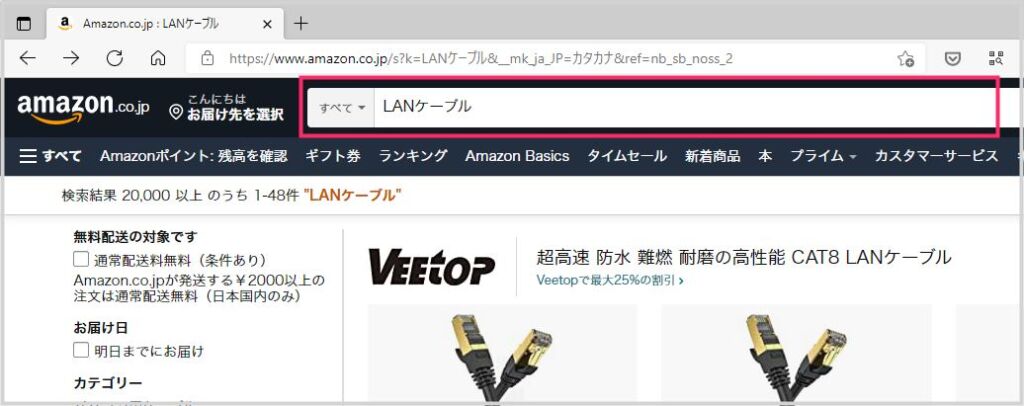
例えば、商品検索バーに「LANケーブル」と入力して検索します。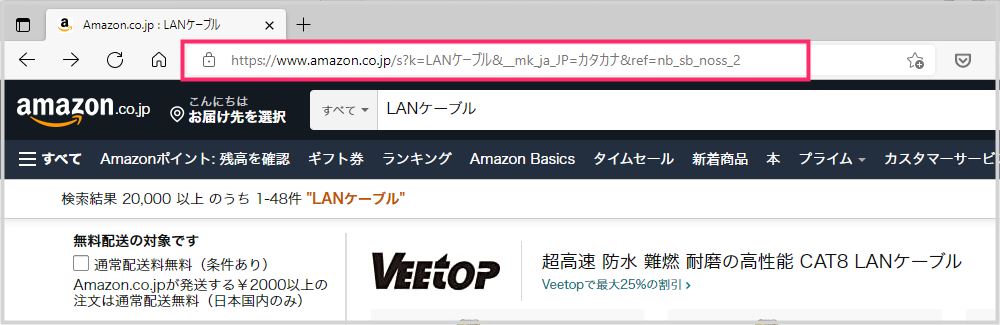
LANケーブルの商品がおすすめ順で一覧で表示されます。上部のバーにはこの一覧ページの URL が表示されています。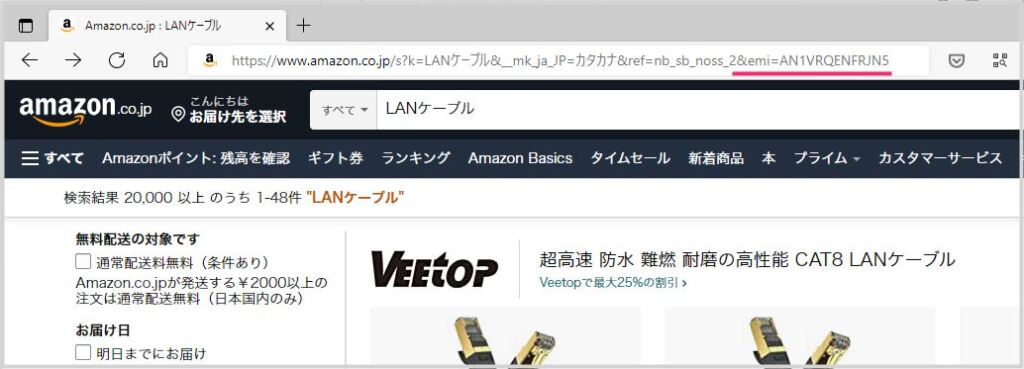
商品一覧ページ URL の末尾に「&emi=AN1VRQENFRJN5」を入力して Enter キーを押します。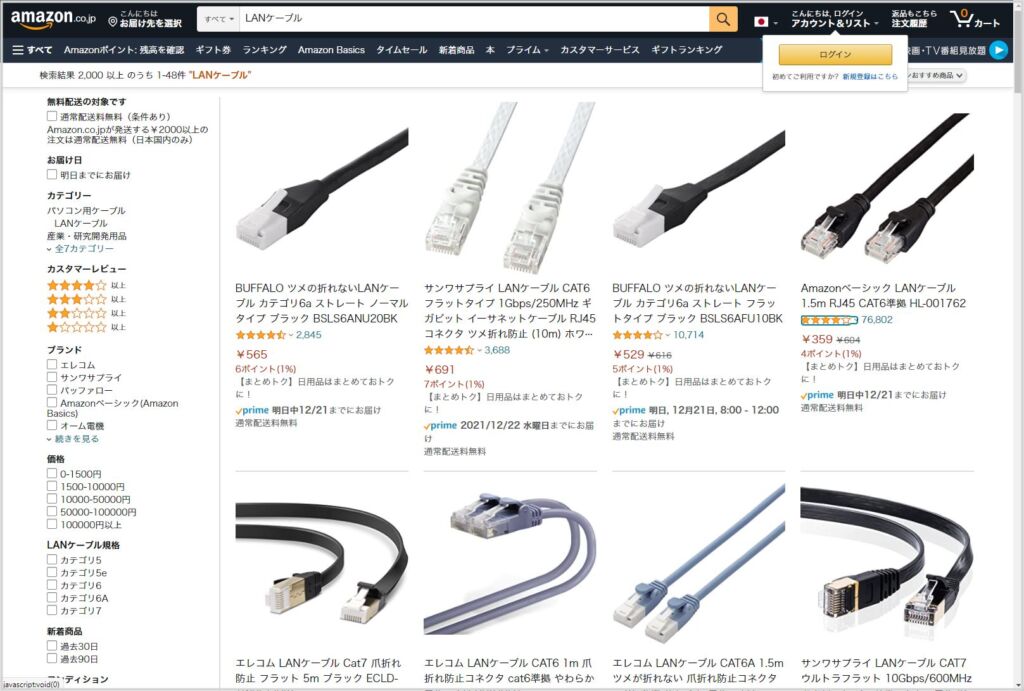
すると、商品一覧ページからはマーケットプレイスの商品の一切が除外されて、Amazon が責任をもって販売している商品のみの一覧表示に切り替わります。
Amazon が販売する商品だけを検索するコピペ用コマンド
以下のコマンドをコピーして、商品検索ページ URL の末尾に貼り付けるだけで、マーケットプレイスの商品の一切を除外して、Amazon が販売している商品のみに絞り込んだ検索結果を表示してくれます。
| 機能 | コマンド |
| マーケットプレイスの除外 | &emi=AN1VRQENFRJN5 |
\ さっそく Amazon で商品検索にトライしてみよう /
裏技④:タイムセールをしている商品だけを検索する
現在タイムセールをしている商品を狙ってお得に購入したい場合は、こちらの裏技を使ってピンポイント検索をすれば OK です。
現在タイムセールをしている商品と期間限定の割引やクーポンが発行されている商品だけが一覧に表示されます。
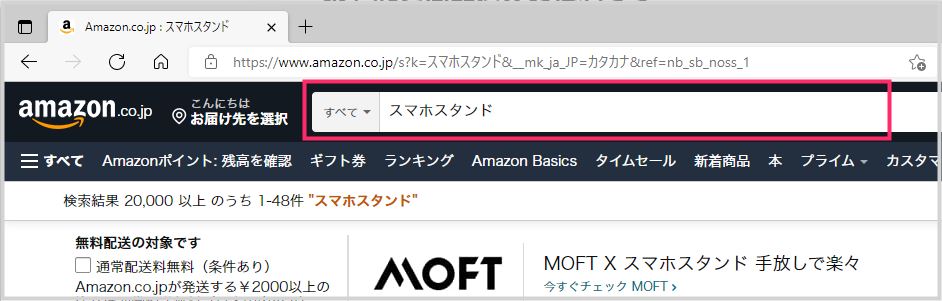
例えば、「スマホスタンド」と商品検索を行います。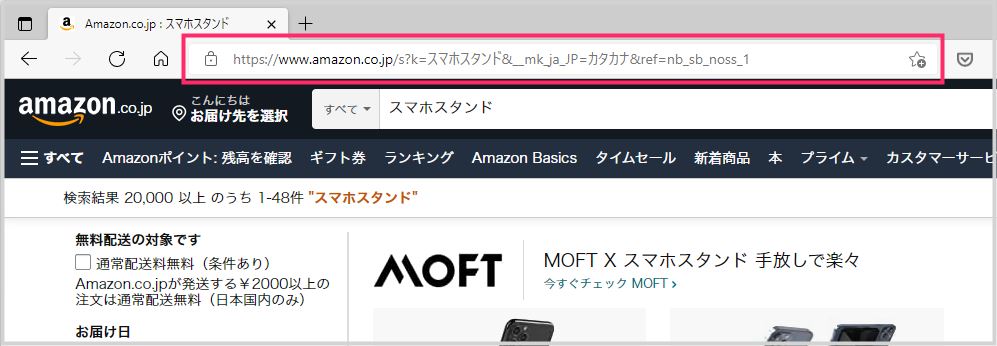
スマホスタンドの商品一覧ページが表示されます。上部のバーにページの URL が表示されています。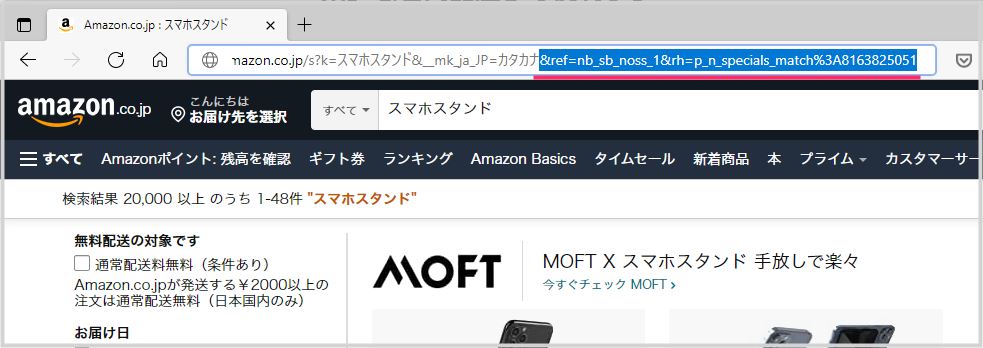
ページ URL の末尾に「&rh=p_n_specials_match%3A8163825051」と追加入力して Enter キーを押します。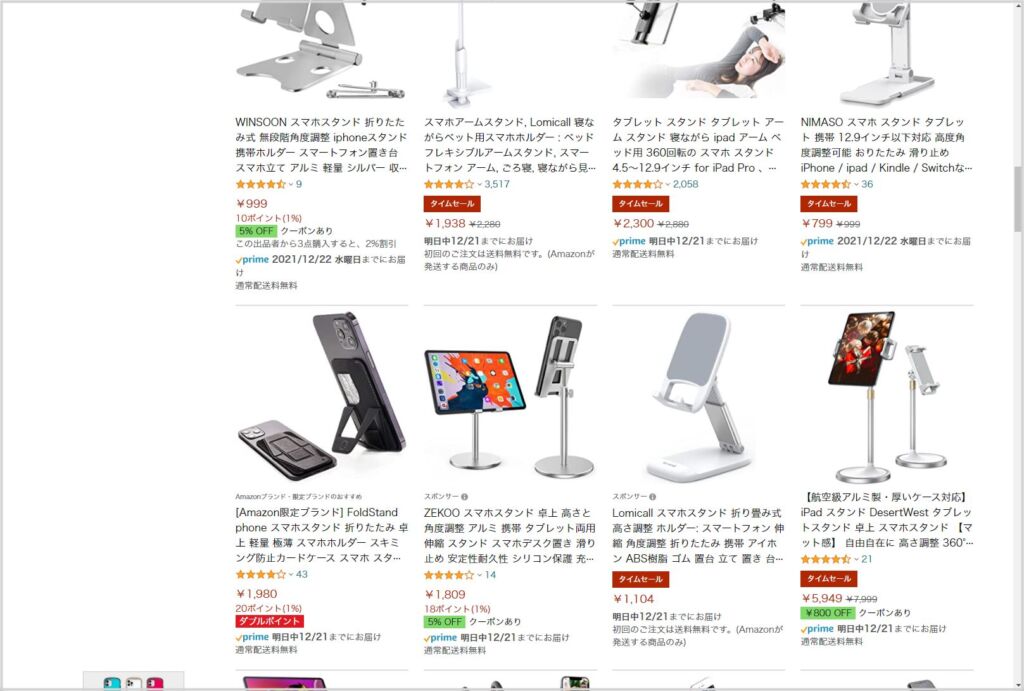
すると、商品検索結果一覧ページは、現在タイムセールをしている商品・期間限定で割引をしている商品・クーポンが発行される商品だけが表示されるようになります。
タイムセールしている商品だけを検索するコピペ用コマンド
以下のコマンドをコピーして、商品検索ページ URL の末尾に貼り付けるだけで、現在タイムセールをしている商品だけをピンポイントで厳選して検索結果に一覧表示してくれるので大変便利なコマンドです。お値打ち商品見つかりますよっ!!
| 機能 | コマンド |
| タイムセール品だけを表示 | &rh=p_n_specials_match%3A8163825051 |
\ さっそく Amazon で商品検索にトライしてみよう /
あとがき:本記事で紹介した裏技コマンドのまとめ一覧
最後に、裏技①~④までで紹介したコマンドをまとめて一覧表示しておきます。コピペしてまくってお値打ち商品を探してお得に買物しちゃってくださいねっ!
価格帯で区切って商品検索
| 機能 | コマンド |
| 割引率検索 | &pct-off=下限-上限 |
| 例)割引率60%以上 | &pct-off=60- |
| 例)割引率10%~30% | &pct-off=10-30 |
| 例)割引率30%以下 | &pct-off=-30 |
| セール品は除外する | &pct-off=-0 |
割引率で商品検索
| 機能 | コマンド |
| 割引率検索 | &pct-off=下限-上限 |
| 例)割引率60%以上 | &pct-off=60- |
| 例)割引率10%~30% | &pct-off=10-30 |
| 例)割引率30%以下 | &pct-off=-30 |
| セール品は除外する | &pct-off=-0 |
マーケットプレイス商品の一切を除外する検索
| 機能 | コマンド |
| マーケットプレイスの除外 | &emi=AN1VRQENFRJN5 |
現在タイムセール中の商品を検索
| 機能 | コマンド |
| タイムセール品だけを表示 | &rh=p_n_specials_match%3A8163825051 |
というわけで、皆様 Good で Nice な Shopping をどうぞ!
\ さっそく Amazon で商品検索にトライしてみよう /
Amazon プライム無料体験を試す
【お急ぎ便 / お届け日指定 / 送料が無料】
Amazon プライム会員は、無料体験期間(30日)が用意されていて、その間は正規会員と同じサービスが受けられます。気に入らなければ30日で解約してまえばお金はかかりません。まずは無料体験を試して自分に必要なのか? 試してみてください!